为什么电脑重启后桌面变了 Win10重启后桌面图标自动调整位置怎么解决
更新时间:2024-05-16 18:02:33作者:xtliu
Win10系统在重启后,桌面图标位置发生自动调整的情况是很常见的,这种问题通常是由于系统设置或者桌面布局的变化引起的。在使用电脑的过程中,可能会不小心更改了桌面设置,导致图标位置发生变化。为了解决这个问题,我们可以通过调整系统设置或者手动重新排列桌面图标来恢复原始布局。在接下来的内容中,我们将介绍一些解决Win10重启后桌面图标自动调整位置的方法,帮助大家更好地解决这个问题。
操作方法:
1.首先按下WIN+R打开运行,输入“Gpedit.msc”,点击确定。
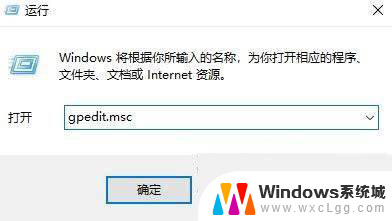
2.此时打开了本地策略组编辑器,在这里点击打开用户配置/管理模板/桌面。
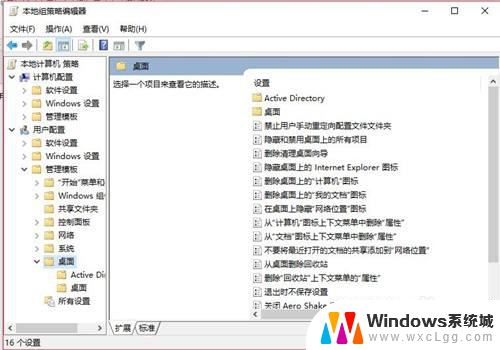
3.然后在右侧找到“退出时不保存设置”选项,双击将其打开。
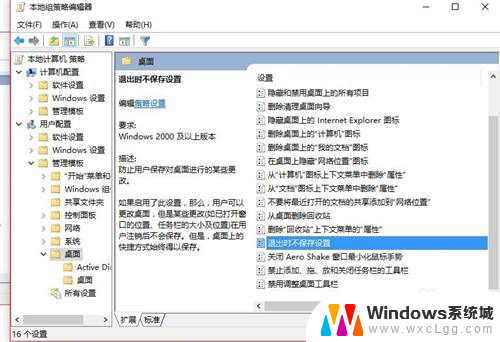
4.在打开的新窗口中,选择“已禁用”,点击“确定”。
这样设置好之后,下次win10开机,桌面图标就不会自动重新排列了。
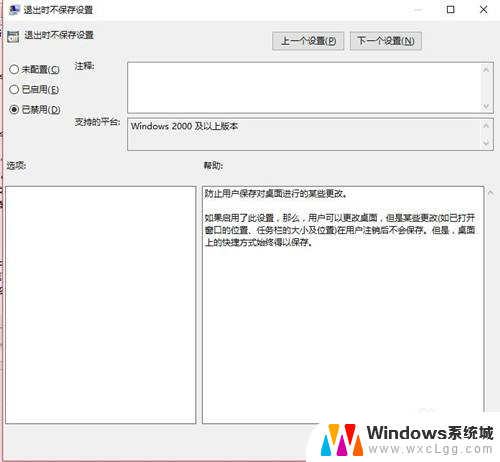
以上是为什么电脑重启后桌面发生变化的全部内容,如果有不清楚的用户,可以参考以上小编的步骤进行操作,希望对大家有所帮助。
为什么电脑重启后桌面变了 Win10重启后桌面图标自动调整位置怎么解决相关教程
-
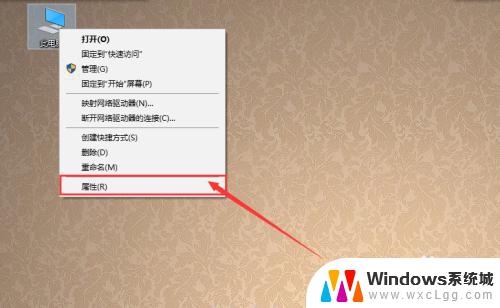 win10关机变成了重启 Win10系统关机后自动重启怎么处理
win10关机变成了重启 Win10系统关机后自动重启怎么处理2023-09-27
-
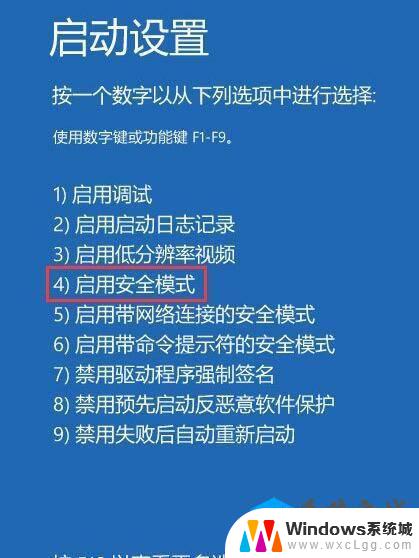 win10 1分钟后系统自动重启 win10电脑莫名自动重启怎么处理
win10 1分钟后系统自动重启 win10电脑莫名自动重启怎么处理2024-09-20
-
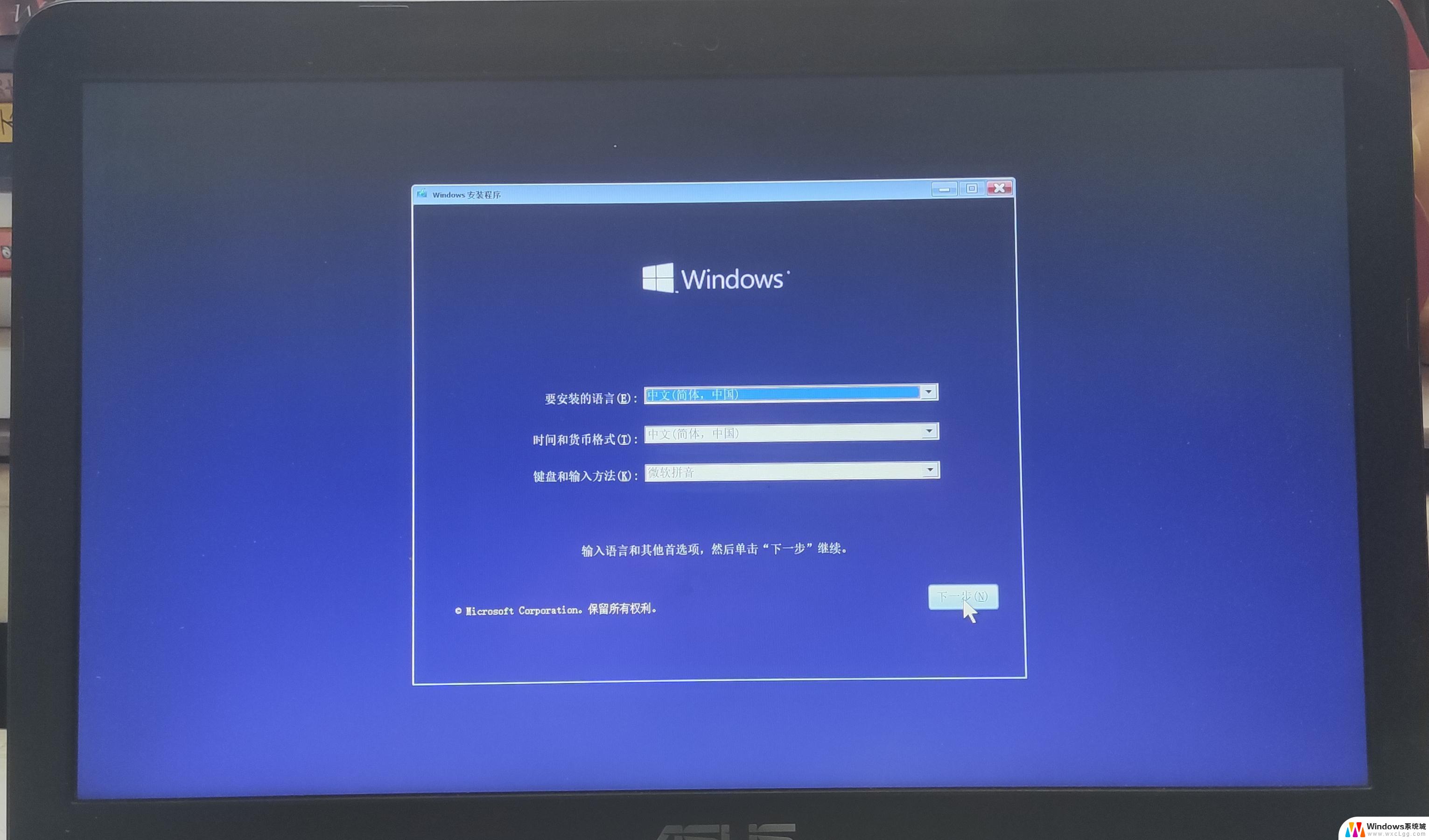 win10电脑重启后桌面还原 电脑桌面还原快捷方式
win10电脑重启后桌面还原 电脑桌面还原快捷方式2024-10-05
-
 win重启桌面 Win10怎样重启桌面的设置
win重启桌面 Win10怎样重启桌面的设置2023-12-28
-
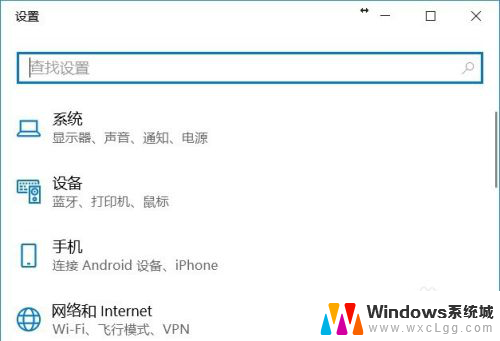 电脑为什么睡眠后,唤醒后就是重启状态了 如何修复Win10休眠唤醒后重启失败的情况
电脑为什么睡眠后,唤醒后就是重启状态了 如何修复Win10休眠唤醒后重启失败的情况2024-01-27
-
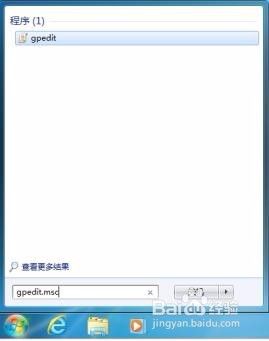 win10重启后系统设置清空了 电脑关机后自动还原系统设置怎么解决
win10重启后系统设置清空了 电脑关机后自动还原系统设置怎么解决2023-10-07
- win10桌面图标怎么变大 Win10桌面图标大小调整方法
- win10系统怎么调整桌面变小 Windows怎么改变桌面图标大小
- win10一关机就自动重启 电脑关机了又自动重启怎么办
- 电脑桌面的图标怎么固定 win10桌面图标怎么随意固定位置
- win10 装载iso Win10如何打开ISO镜像文件
- 联想笔记本win10系统如何恢复出厂设置 联想笔记本一键恢复系统
- 输入法切换半角全角 WIN10自带输入法全/半角切换快捷键怎么设置
- win10改默认输入法 Windows 10如何更改默认输入法设置
- 电脑开机启动项太多怎么禁止启动win10 电脑开机启动项禁止方法
- win7系统如何共享win10系统打印机 WIN10无法连接WIN7共享打印机解决方法
win10系统教程推荐
- 1 win10 装载iso Win10如何打开ISO镜像文件
- 2 联想笔记本win10系统如何恢复出厂设置 联想笔记本一键恢复系统
- 3 win7系统如何共享win10系统打印机 WIN10无法连接WIN7共享打印机解决方法
- 4 win10台式电脑怎么连接无线耳机蓝牙 win10电脑蓝牙耳机连接教程
- 5 win10电脑桌面录制 win10录屏怎么录制游戏
- 6 你可以把麦克风打开吗 win10麦克风无法开启怎么办
- 7 win10wifi连上但上不了网 win10连接wifi有信号但无法上网的解决方法
- 8 windows10系统设置更改 Win10高级系统设置调整
- 9 修改密码win10 Win10怎么更改电脑登录密码
- 10 怎样检测笔记本电脑的摄像头和麦克风 Windows10怎样设置打开和关闭麦克风和摄像头